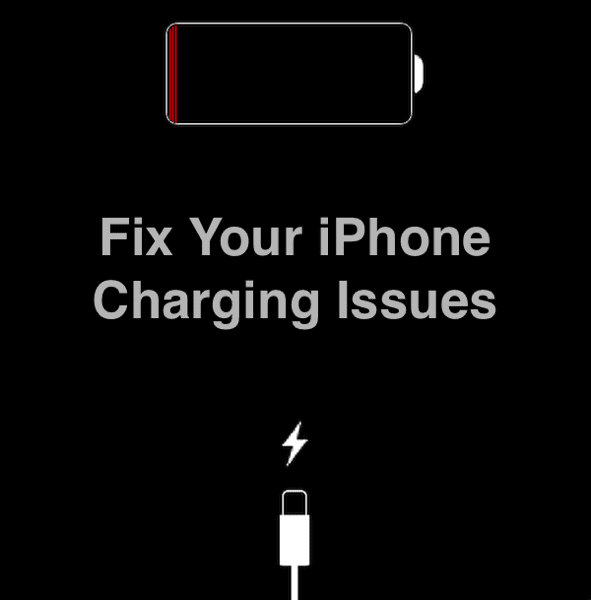Как защитить Google Диск с помощью Face ID или Touch ID на iPhone и iPad
Искусственный интеллект поможет тебе заработать!
Мы часто храним важные файлы и папки на Google Диске. Но если вы склонны оставлять свой iPhone или iPad разблокированным, любой может просто открыть приложение и получить доступ к его содержимому. Вот почему так важно защитить важные файлы Google Диска с помощью аутентификации Face ID или Touch ID на вашем iPhone и iPad.
Программы для Windows, мобильные приложения, игры - ВСЁ БЕСПЛАТНО, в нашем закрытом телеграмм канале - Подписывайтесь:)

Так не должен ли Google Диск включать еще один уровень безопасности для их защиты? Что ж, вас ждет сюрприз — приложение поставляется с функциональностью, встроенной в функцию под названием «Экран конфиденциальности».
Давайте узнаем, как работает экран конфиденциальности на Google Диске, как включить его на вашем iPhone или iPad, а также на что обратить внимание после включения этой функции.
Как работает экран конфиденциальности на Google Диске
Экран конфиденциальности помогает предотвратить несанкционированный доступ к Google Диску, особенно если вы оставляете свой iPhone или iPad разблокированным. Активируйте его, и пользователю придется проходить аутентификацию Face ID или Touch ID каждый раз при открытии приложения.

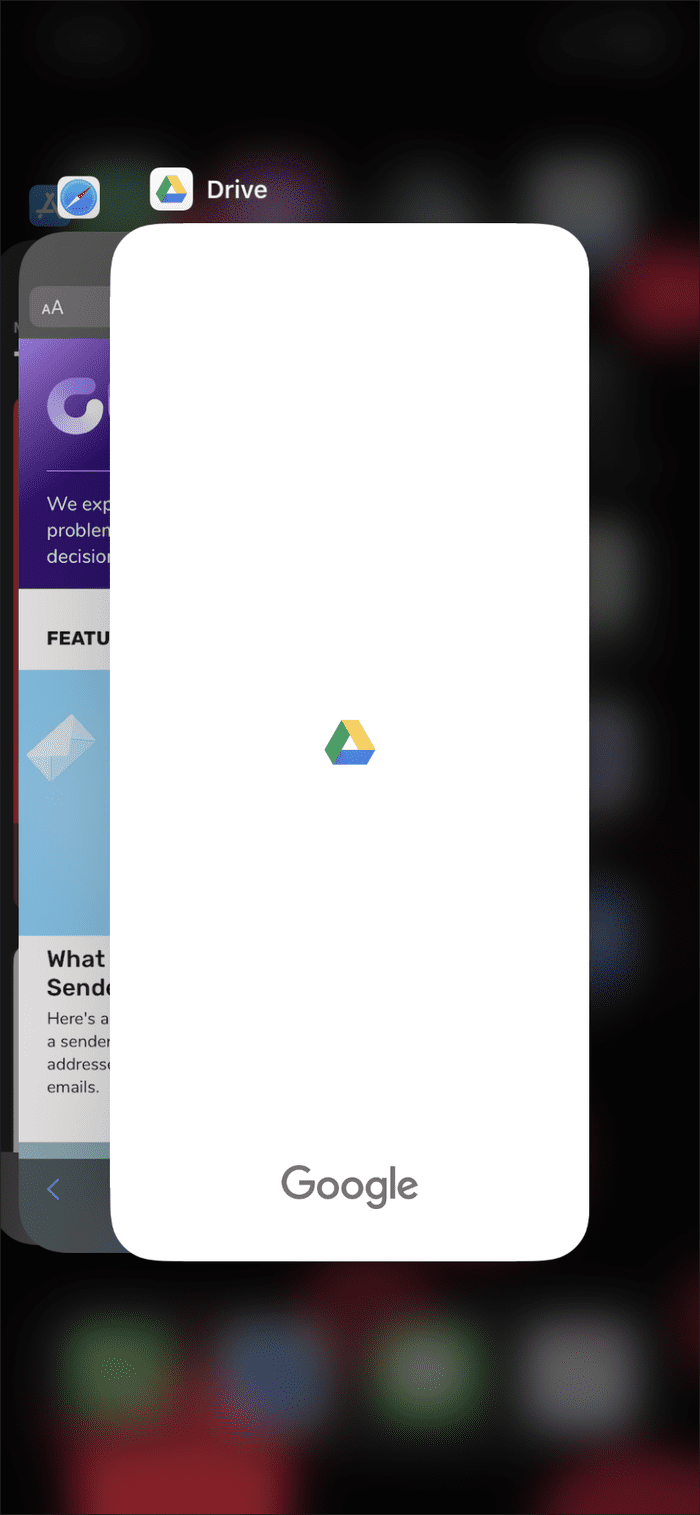
Примечание. При желании вы можете отложить запросы аутентификации экрана конфиденциальности — инструкции приведены ниже.
Кроме того, переключатель приложений на iPhone и iPad также скроет стандартный снимок Google Диска, не позволяя другим пользователям увидеть файлы или папки в службе облачного хранилища.
Что делать, если Face ID или Touch ID не могут зарегистрироваться? После двух попыток Google Диск автоматически предложит вам вместо этого использовать код доступа к экрану блокировки. Так что не беспокойтесь о том, что приложение может быть заблокировано из-за ношения маски или потного пальца.
Как включить экран конфиденциальности на Google Диске
Экран конфиденциальности доступен только в приложении Google Диск версии 4.2020.18 и новее. Если вы используете более старую версию приложения на своем iPhone или iPad, обновите ее через App Store, прежде чем выполнять следующие действия.
Шаг 1. Откройте приложение Google Диск и коснитесь значка меню-гамбургера в верхнем левом углу приложения.
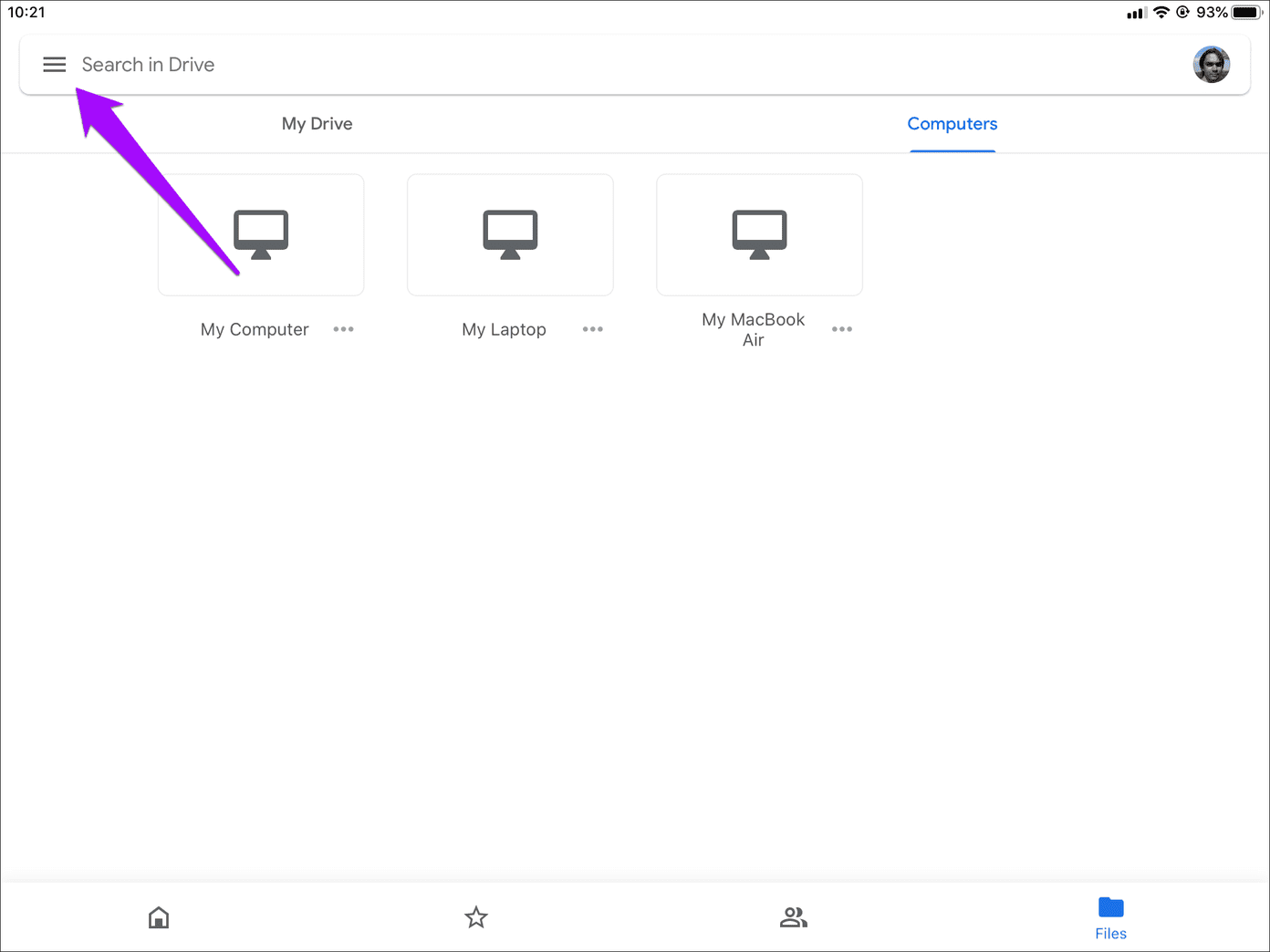
Шаг 2: Нажмите «Настройки».
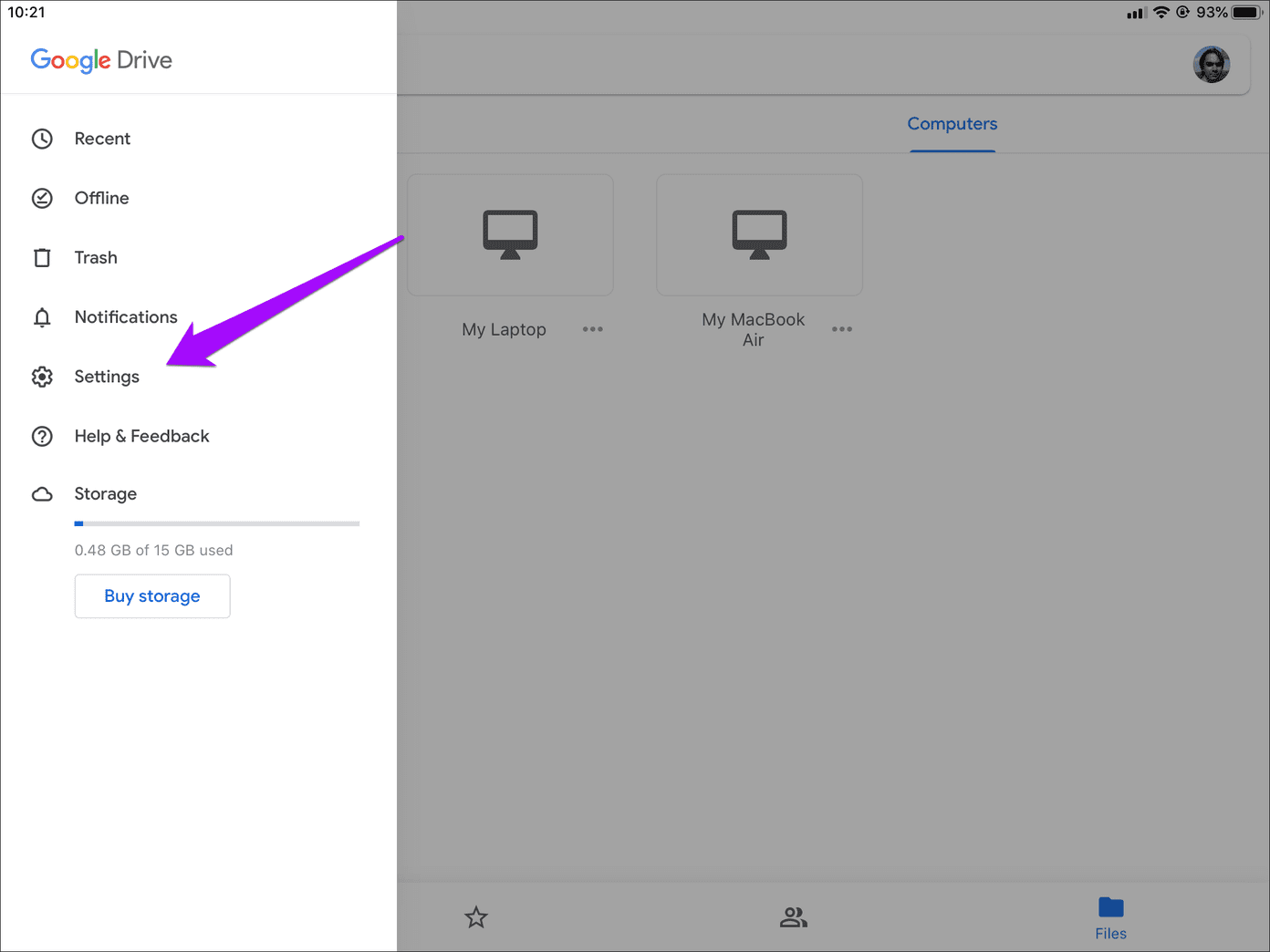
Шаг 3: Нажмите «Экран конфиденциальности».
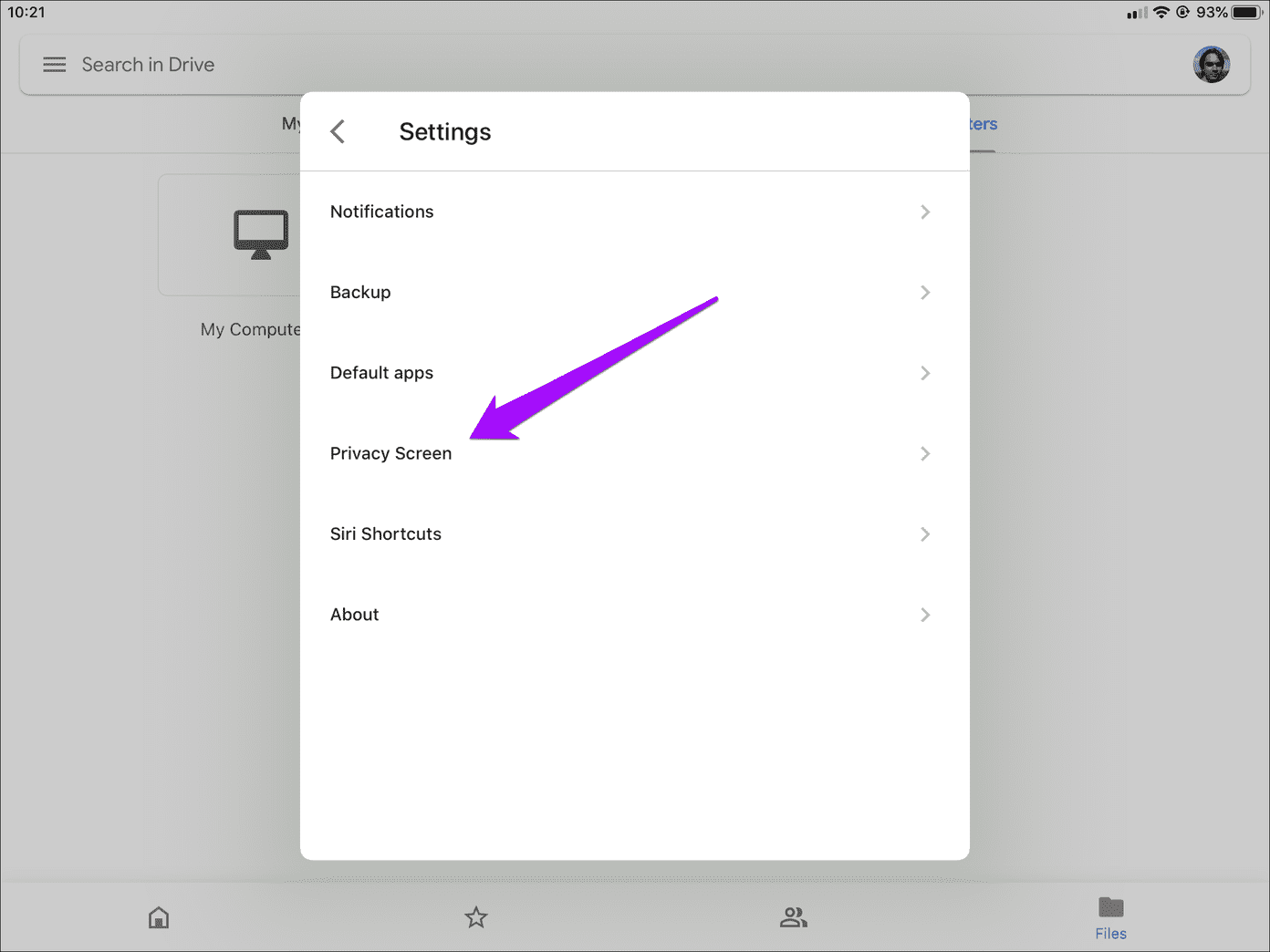
Шаг 4: Включите переключатель рядом с экраном конфиденциальности.

Шаг 5: Выполните сканирование Face ID или Touch ID.
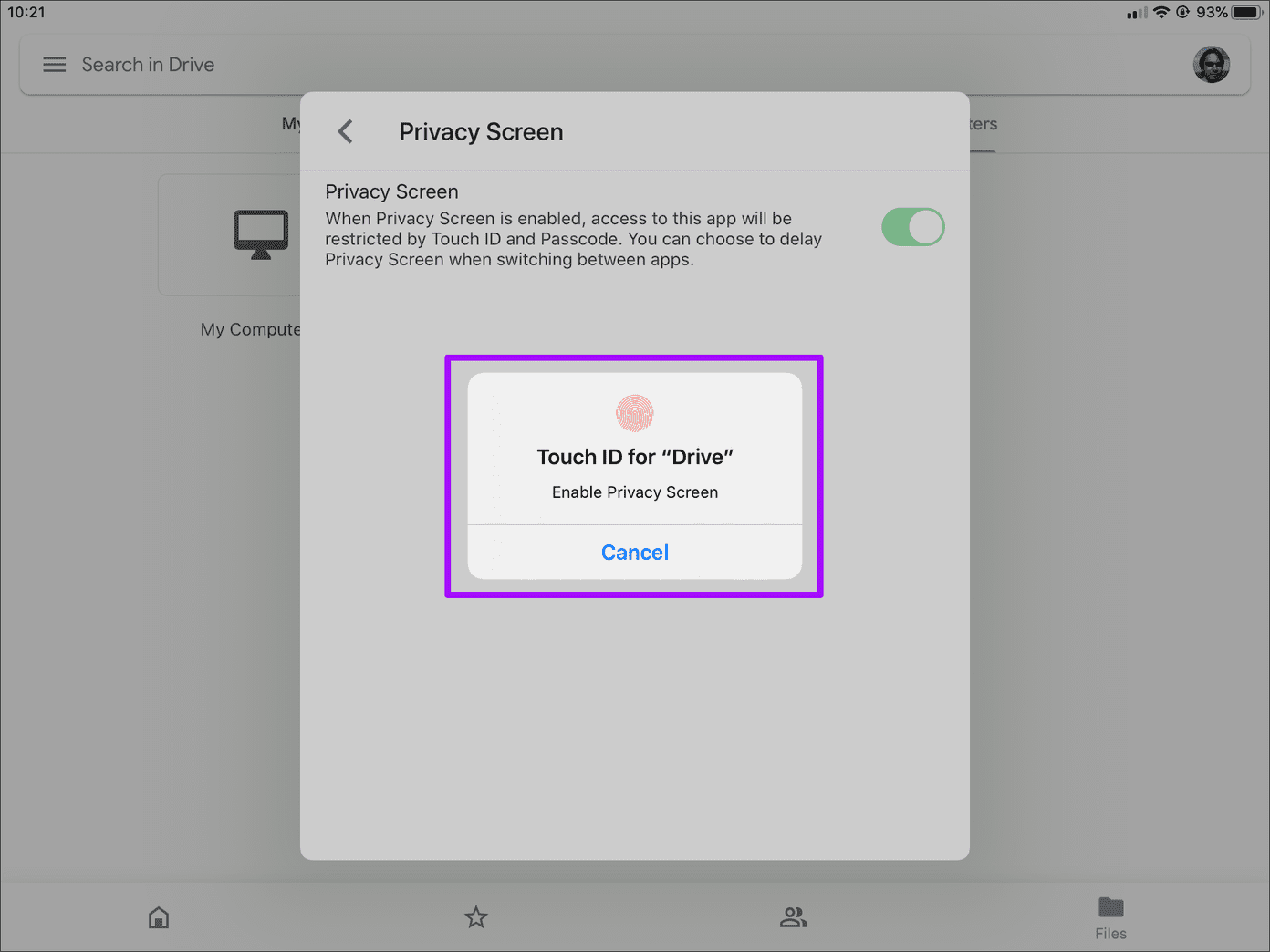
Вот и все. Экран конфиденциальности теперь активен. Ваш iPhone или iPad будет запрашивать аутентификацию Face ID или Touch ID всякий раз, когда вы хотите получить доступ к Google Диску.
Если вы хотите отключить этот дополнительный уровень аутентификации позже, выполните описанные выше шаги и выключите переключатель рядом с параметром «Экран конфиденциальности», как показано на снимке экрана для шага № 4.
Как отложить экран конфиденциальности на Google Диске
По умолчанию экран конфиденциальности запрашивает аутентификацию Face ID или Touch ID каждый раз, когда вы открываете Google Диск. Это происходит даже при переключении обратно на Google Диск из другого приложения.
На iPhone и iPad с Face ID аутентификация проходит безболезненно. Но повторное использование Touch ID может стать утомительным, особенно при многозадачности на iPad.
Если вы не собираетесь проявлять особую осторожность, вы можете отложить подсказки Face ID/Touch ID. Вернитесь в то же место, которое вы посетили, чтобы включить экран конфиденциальности (отметьте шаг № 4 выше) и коснитесь параметра «Задержка».
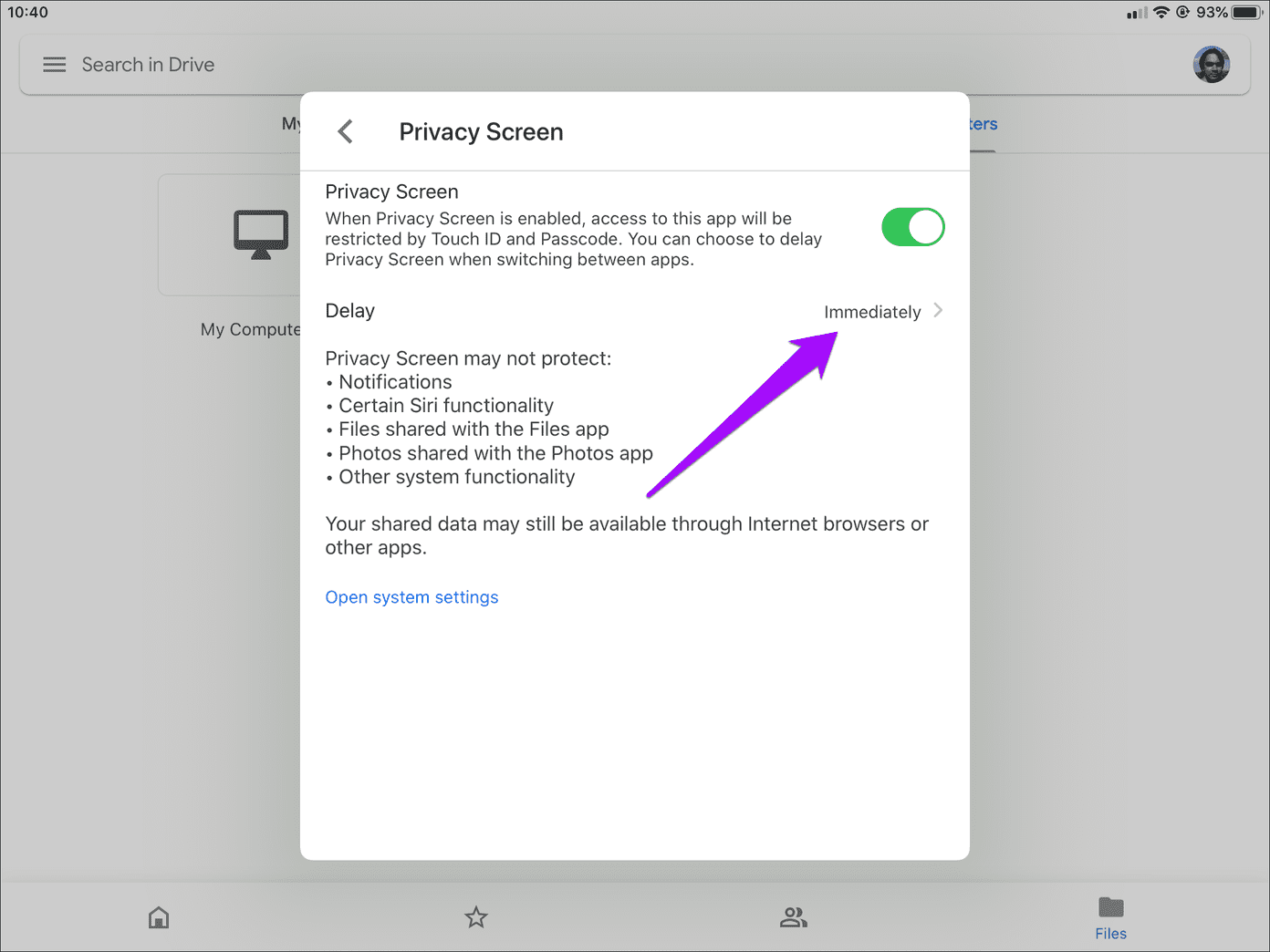
На следующем экране вы можете выбрать время задержки между 10 секундами, 1 минутой или 10 минутами.

Как только вы это сделаете, Google Диск требует только аутентификации Face ID или Touch ID при открытии или переключении обратно в приложение в соответствии с выбранной продолжительностью.
Что следует учитывать при использовании экрана конфиденциальности
При включенном экране конфиденциальности на Google Диске для вашего iPhone или iPad есть несколько проблем (функциональных и связанных с конфиденциальностью), о которых следует помнить.
Google Диск становится непригодным для использования с приложением «Файлы»
Google Диск работает как интегрированное облачное хранилище для приложения «Файлы». Но когда вы включаете экран конфиденциальности, приложение «Файлы» больше не будет отображать содержимое этой папки Google Диска.

Вместо этого вы увидите экран «Требуется аутентификация». Но вы не можете «аутентифицировать» приложение «Файлы» для подключения к Google Диску с включенным экраном конфиденциальности. Единственный способ использовать Google Диск в приложении «Файлы» — отключить экран конфиденциальности.
Поисковые предложения будут включать историю Google Диска
Ваша история Google Диска по-прежнему будет отображаться в результатах поиска, которые вы выполняете на своем iPhone или iPad.
Если вы недавно обращались к каким-либо файлам на Google Диске, то ввод любых совпадающих ключевых слов отобразит ссылку на эти файлы на экране результатов. Вы можете заблокировать результаты поиска, связанные с Google Диском, через «Настройки iPhone/iPad» > «Диск» > «Siri и поиск».
Уведомления Google Диска остаются неизменными
Включение экрана конфиденциальности не предотвратит отображение каких-либо уведомлений Google Диска.
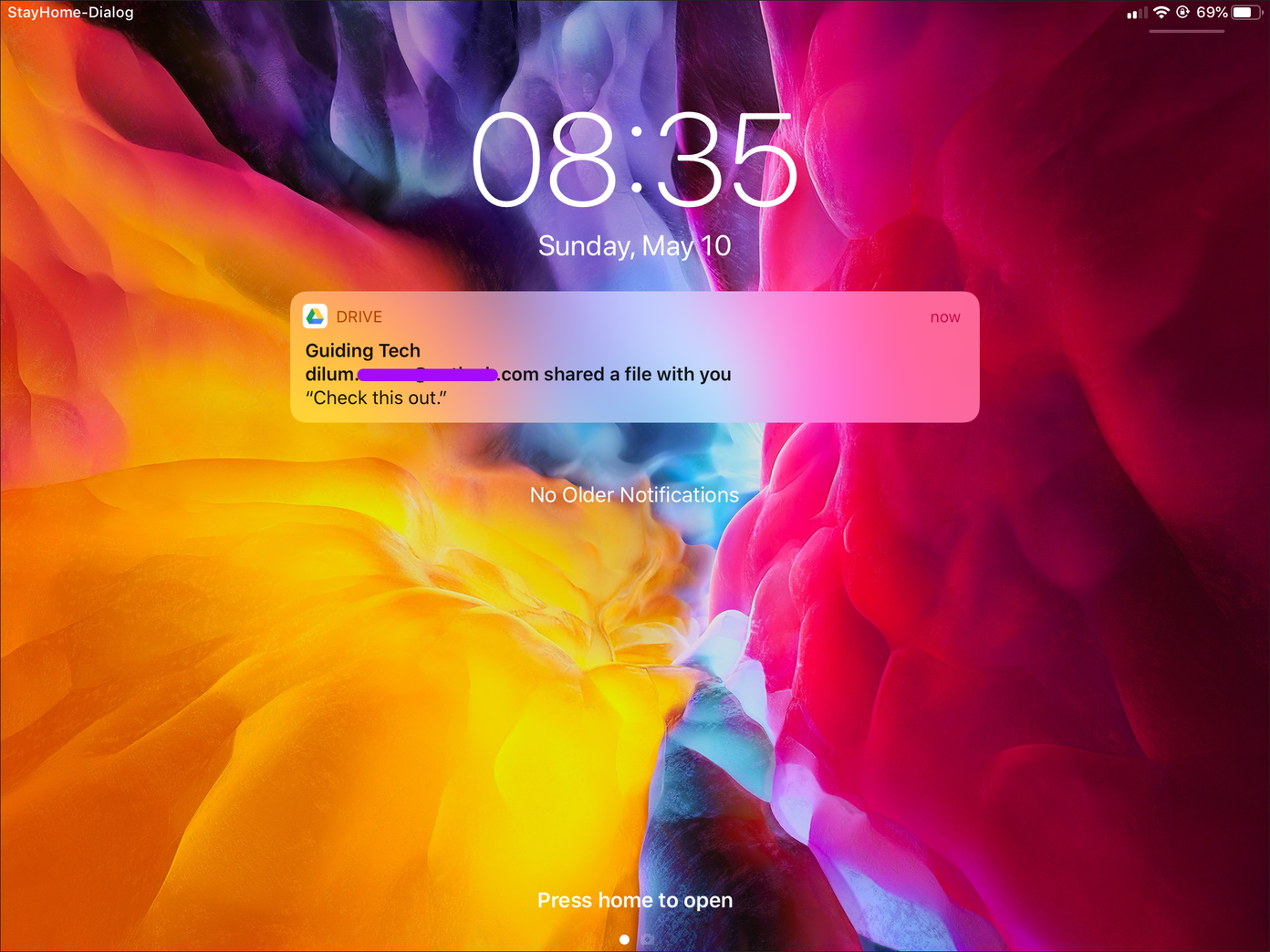
Если вы хотите, чтобы уведомления, связанные с общими файлами, комментариями или запросами, не появлялись у других, вы можете отключить их в разделе «Уведомления» на панели настроек Google Диска.
Вы по-прежнему можете получать доступ к файлам с приложениями, подключенными к Google Диску
Приложения Google для повышения производительности (Документы, Таблицы или Слайды) по-прежнему позволят вам без каких-либо ограничений получать доступ к поддерживаемым документам, хранящимся на Google Диске. Если это создает проблему, вы можете удалить эти приложения со своего iPhone или iPad.
Частный и безопасный
Экран конфиденциальности — отличная реализация на Google Диске, которая помогает повысить безопасность ваших документов. Если вы не слишком полагаетесь на использование службы облачного хранения Google через приложение «Файлы», то эту функцию стоит использовать для защиты ваших файлов.
Теперь, что насчет чего-то вроде Personal Vault OneDrive? Это сделало бы защиту конфиденциальных файлов на Google Диске еще более удобной. Мы с нетерпением ждем этого в будущих обновлениях для Google Диска.
Далее: скоро закончится место на Google Диске? Выясните, что вы можете сделать, чтобы освободить хранилище.
Программы для Windows, мобильные приложения, игры - ВСЁ БЕСПЛАТНО, в нашем закрытом телеграмм канале - Подписывайтесь:)